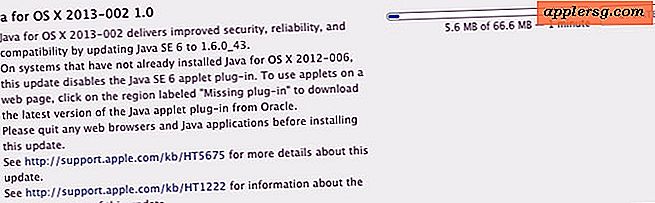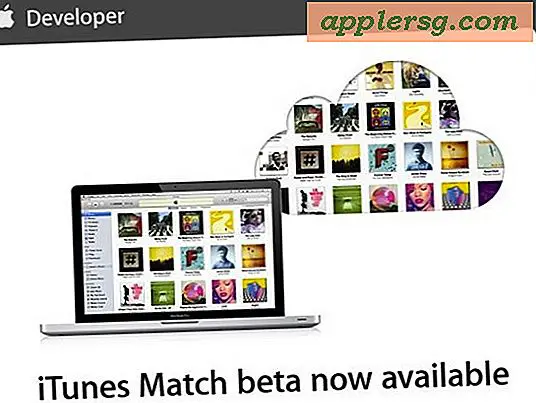टर्मिनल से जीयूआई एप्लीकेशन कैसे लॉन्च करें
 हम सभी जानते हैं कि आइकन पर डबल-क्लिक के साथ जीयूआई से एप्लिकेशन लॉन्च करने या डॉक में ऐप पर क्लिक करने के तरीके, और ऐसा करने के कई तरीके हैं, और वे सभी अपेक्षाकृत तेज़ी से हैं। यदि आप कमांड लाइन के साथ एक सभ्य समय बिताते हैं, तो मैक ऐप्स को सीधे वहां से लॉन्च करने में सक्षम होना अच्छा लगता है। साथ ही, टर्मिनल में टेक्स्ट आधारित मोड में चलने वाले अनुप्रयोगों का एक उचित हिस्सा होता है, लेकिन शायद आप टेक्स्ट आधारित नैनो या विम के बजाय ओएस एक्स जीयूआई ऐप टेक्स्टवांगलर में एक टेक्स्ट फ़ाइल संपादित करना चाहते हैं।
हम सभी जानते हैं कि आइकन पर डबल-क्लिक के साथ जीयूआई से एप्लिकेशन लॉन्च करने या डॉक में ऐप पर क्लिक करने के तरीके, और ऐसा करने के कई तरीके हैं, और वे सभी अपेक्षाकृत तेज़ी से हैं। यदि आप कमांड लाइन के साथ एक सभ्य समय बिताते हैं, तो मैक ऐप्स को सीधे वहां से लॉन्च करने में सक्षम होना अच्छा लगता है। साथ ही, टर्मिनल में टेक्स्ट आधारित मोड में चलने वाले अनुप्रयोगों का एक उचित हिस्सा होता है, लेकिन शायद आप टेक्स्ट आधारित नैनो या विम के बजाय ओएस एक्स जीयूआई ऐप टेक्स्टवांगलर में एक टेक्स्ट फ़ाइल संपादित करना चाहते हैं।
हम ओएस एक्स की कमांड लाइन से किसी भी ग्राफिकल मैक ऐप को लॉन्च करने के तरीके का प्रदर्शन करने जा रहे हैं, जिसमें एक जीयूआई ऐप के साथ कमांड लाइन से विशिष्ट फाइलें कैसे खोलें, और जरूरी है कि उन फ़ाइलों को रूट एक्सेस के साथ कैसे संपादित करें और खोलें ।
कमांड लाइन से मैक ओएस एक्स एप्लीकेशन खोलना
ओएस एक्स गुई ऐप्स लॉन्च करने के लिए टर्मिनल कमांड को उचित रूप से 'ओपन' कहा जाता है और यहां यह सबसे आसान काम करता है:
open -a ApplicationName
वह "एप्लिकेशन नाम" नामक परिभाषित ऐप खोल देगा।
लेकिन खुले उससे ज्यादा शक्तिशाली है। यदि आप कमांड प्रॉम्प्ट पर 'ओपन' टाइप करते हैं, तो आप मूल सहायता फ़ाइल को विभिन्न प्रकार के झंडे और वाक्यविन्यास के साथ कमांड का सही तरीके से उपयोग करने के तरीके के विवरण के साथ वापस कर देंगे। जबकि मैक ओएस एक्स के सभी संस्करणों में ओपन कमांड मौजूद है, मैक एक्स चल रहा है कि किस संस्करण के आधार पर क्षमता कुछ हद तक भिन्न होती है। फिर भी, आधुनिक रिलीज में यह वही है जो आप देखेंगे:
$ open
Usage: open [-e] [-t] [-f] [-W] [-R] [-n] [-g] [-h] [-b ] [-a ] [filenames] [--args arguments]
Help: Open opens files from a shell.
By default, opens each file using the default application for that file.
If the file is in the form of a URL, the file will be opened as a URL.
Options:
-a Opens with the specified application.
-b Opens with the specified application bundle identifier.
-e Opens with TextEdit.
-t Opens with default text editor.
-f Reads input from standard input and opens with TextEdit.
-F --fresh Launches the app fresh, that is, without restoring windows. Saved persistent state is lost, excluding Untitled documents.
-R, --reveal Selects in the Finder instead of opening.
-W, --wait-apps Blocks until the used applications are closed (even if they were already running).
--args All remaining arguments are passed in argv to the application's main() function instead of opened.
-n, --new Open a new instance of the application even if one is already running.
-j, --hide Launches the app hidden.
-g, --background Does not bring the application to the foreground.
-h, --header Searches header file locations for headers matching the given filenames, and opens them.
दूसरे शब्दों में, उदाहरण सरल कमांड सिंटैक्स निम्न की तरह दिख सकता है, पथ '/ file / to / open' पर स्थित फ़ाइल के साथ "एप्लिकेशन नाम" खोलना:
open -a ApplicationName /file/to/open
आपको नोट होगा कि आपको एप्लिकेशन नाम के पूर्ण पथ की आवश्यकता नहीं है, लेकिन आपको फ़ाइल नाम के पूर्ण पथ की आवश्यकता होगी।
उपयोग उन लोगों के लिए स्वयं व्याख्यात्मक है जिनके पास कमांड लाइन वातावरण में अनुभव है, लेकिन उन लोगों के लिए जो टर्मिनल के लिए नए हैं, बहुत भ्रमित न हों, इसका उपयोग करना आसान है और हम समझाएंगे। उदाहरण के लिए, यदि आप दिन के संदेश को बदलने के लिए TextWrangler के साथ / etc / motd संपादित करना चाहते हैं, लेकिन आप कमांड लाइन संपादकों नैनो और vi से नफरत करते हैं, तो आप यहां टाइप करेंगे:
$ open -a TextWrangler /etc/motd
अब आप परिचित जीयूआई में इन फ़ाइलों को संपादित कर सकते हैं। खुला यह जानने के लिए पर्याप्त स्मार्ट है कि जब आप -ए ध्वज लागू करते हैं, तो आप एक एप्लिकेशन लॉन्च कर रहे हैं ताकि आपको अपने पूर्ण पथ में टाइप करने की आवश्यकता न हो। जाहिर है, फिर भी आपको उस फ़ाइल के पूर्ण पथ की आवश्यकता होगी जिसे आप संपादित कर रहे हैं।
टेक्स्ट फ़ाइलों को संपादित करने के बजाय खुले कमांड के लिए कई अन्य उपयोग हैं, इसलिए अपनी कल्पना का उपयोग करें और रचनात्मक बनें। खुले सिस्टम प्रशासकों के लिए विशेष रूप से उपयोगी हो सकता है जो इसे एक शेल स्क्रिप्ट में उपयोग करते हैं, शायद निर्धारित समय पर एक विशिष्ट जीयूआई एप्लिकेशन लॉन्च करने के लिए।
यह भी ध्यान देने योग्य है कि यदि आप अपने नाम पर रिक्त स्थान के साथ एक एप्लिकेशन लॉन्च कर रहे हैं, तो आप प्रत्येक शब्द के बाद बैकस्लैश जोड़ना चाहेंगे, एडोब फोटोशॉप सीएस इस तरह दिखेगा:
$ open -a Adobe\ Photoshop\ CS
कमांड लाइन से रूट के रूप में जीयूआई ऐप्स लॉन्च करना
यदि आप रूट को रूट के रूप में संपादित करने की आवश्यकता है, तो आप ओपन कमांड का उपयोग कर सूडो के साथ फाइलें भी खोल सकते हैं, उदाहरण के लिए:
sudo open -a TextEdit /tmp/magicfile
यह लक्ष्य फ़ाइल को रूट उपयोगकर्ता के रूप में वांछित एप्लिकेशन में लॉन्च करेगा, फ़ाइल को संपादित और संशोधित करने के लिए पूर्ण रूट विशेषाधिकार प्रदान करेगा, जो कई सिस्टम फ़ाइलों को संपादित करने में काफी मददगार है। बेशक, अगर आप नहीं जानते कि आप क्या कर रहे हैं तो किसी भी सिस्टम फ़ाइल को संशोधित न करें।
अक्सर लॉन्च किए गए जीयूआई ऐप्स के लिए शैल उपनाम बनाना
तो यह बट में दर्द का एक बार फिर से पूर्ण आदेश टाइप करने के लिए दर्द होता है, या फिर बार-बार बाहर टाइप करने के लिए, सही? खैर, इसे लॉन्च होने वाले एप्लिकेशन को उपनाम निर्दिष्ट करके इसे आसान बनाते हैं। हम उपरोक्त Adobe Photoshop ऐप को एक उदाहरण के रूप में लेंगे क्योंकि फ़ाइल का नाम लंबा है, इसलिए मैक ओएस एक्स डिफ़ॉल्ट बैश खोल के साथ हम इसे कैसे करेंगे:
सबसे पहले प्रोफ़ाइल संपादक या .bash_profile को एक टेक्स्ट एडिटर में लॉन्च करें:
$ nano .profile
या
$ open -e .profile
इस फ़ाइल में जो भी हो सकता है उसे अनदेखा करना (यह भी खाली हो सकता है), एक नई पंक्ति में निम्नलिखित जोड़ें:
alias photoshop="open -a Adobe\ Photoshop\ CS"
यह उपनाम बनाता है, ताकि "ओपन-ए एडोब \ फ़ोटोशॉप सीएस" कमांड को अब 'फ़ोटोशॉप' के लिए छोटा कर दिया गया हो। बचाओ। प्रोफाइल, और आप अपने रास्ते पर हैं! आप उपनाम कमांड को लगभग किसी भी चीज़ के लिए खोलने के साथ उपयोग कर सकते हैं, बस एक ऐसे आदेश में उपनाम चुनना सुनिश्चित करें जो पहले से मौजूद नहीं है।

ओपन एक्स वास्तव में आसान है जैसा कि आप देख सकते हैं, यदि आपके पास ओएस एक्स में इसके लिए कोई अन्य शानदार उपयोग है, तो हमें टिप्पणियों में हमें बताना सुनिश्चित करें।



![12 सितंबर के लिए अगला आईफोन लॉन्च डेट सेट [अपडेटेड]](http://applersg.com/img/iphone/816/next-iphone-launch-date-set.jpeg)